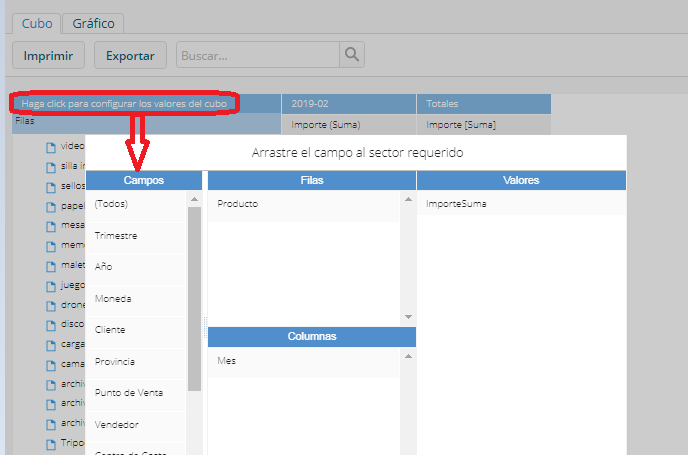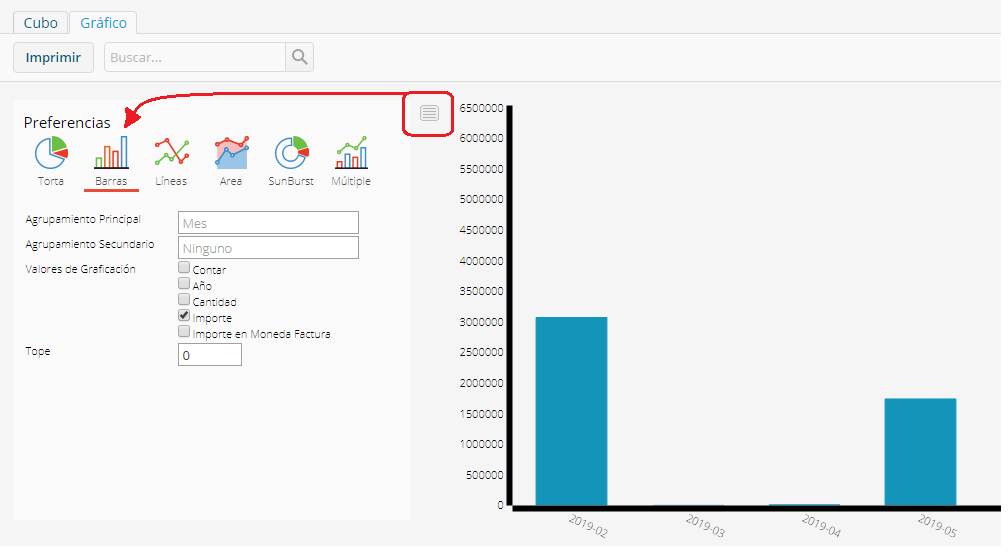¿Cómo obtengo un análisis de reporte de mis compras?
Pasos para obtener un análisis de reporte de mis Compras
En la barra de navegación superior ingresa en “Reportes / Reporte de Compras”.allí podrás filtrar un reporte según los filtros que desees y obtener gráficos estadísticos de tus ventas,dentro del reporte encontraras dos opciones, CUBO y GRÁFICO
CUBO: En esta opción, podrás filtrar tu reporte según los parámetros que selecciones.
Para configurar tu reporte, das click sobre la primera grilla azul, donde encontraras las siguientes opciones;
- Campos: Son las opciones de filtro que te permite agrupar el reporte, según los parámetros que requieras.
- Filas: En este selector arrastras el campo del filtro requerido, para visualizarlo a nivel fila.
- Columnas: En este selector arrastras el campo del filtro requerido, para visualizarlo a nivel columna.
- Valores: En este selector arrastras el campo del filtro requerido, que se visualizara a nivel columna. Una vez arrastres el campo le das click sobre el mismo y podrás aplicar un filtro adicional como; suma, contar, Máximo, Mínimo, Promedio, Promedio absoluto.
GRAFICO: En esta opción, podrás armar tu gráfico según los parámetros que selecciones.
Para configurar tu gráfico, das click sobre el icono de barras, donde encontraras diferentes opciones de gráfico;
- Torta: En esta opción deberás completar las opciones de agrupamiento principal, valor de graficación y tope.
- Barras: En esta opción deberás completar las opciones de Agrupamiento principal, agrupamiento secundario, valores de graficación y tope.
- Líneas: En esta opción deberás completar las opciones de Agrupamiento principal, agrupamiento secundario, valores de graficación y tope.
- Área: En esta opción deberás completar las opciones de Agrupamiento principal, agrupamiento secundario, valores de graficación y tope.
- Sunburst: En esta opción deberás completar las opciones de Niveles y valor de graficación.
- Múltiple: En esta opción deberás completar las opciones de Agrupamiento Principal, Agrupamiento Secundario y valor de graficación.
Puedes personalizar tu reporte con los siguientes filtros:
- Desde: Especifica a partir de qué fecha quieres ver tus facturas de compra.
- Hasta: Especifica hasta que fecha quieres ver tus facturas de compra.
- Cliente: En caso de que desees ver solo las facturas de compra de un Proveedor específico selecciónalo en este campo.
- Producto: En caso de que desees visualizar facturas de compra según un producto específico selecciónalo en este campo.
- Circuito Contable: En caso de utilizar circuitos contables selecciona el que deseas en este campo. En caso de no especificar Xubio mostrará comprobantes que se encuentren en el circuito “Default” “Contabilidad Colombia”.
Importante
- Este reporte te va cargar automáticamente con el campo de producto a nivel fila, con el campo de mes a nivel columna y con el campo de Importe Suma en el selector de valores.
- Este reporte resulta útil para filtrar según la información que se requiera analizar